
【やば】RX 7 Elementsが期間限定で無料!!特徴とか使い方とか紹介するよ!【ノイズ除去】
人類のノイズとの戦いは紀元前に遡る……
こんにちは、バーチャルシンガー、赤坂まさかです。
というわけで今回は、AI搭載マスタリングツール「Ozone」やAI搭載ミキシングツール「Neutron」などでお馴染みのiZotope(アイゾトープ)の定番ノイズリダクションツール「RX 7」の入門版「RX 7 Elements」がなんと期間限定で無料で手に入るので、このRX 7 Elementsのなにがスゴいのか、使い方からご紹介するよ!(あくまでわたし流なので詳細は公式のドキュメントをよんでね)
無料配布は8/6 12:00まで!
https://www.izotope.jp/news/rx-magic-summer-vacation/
RX 7 Elementsの特徴! RX 7 Elementsでなにができるの?
RX 7は、簡単にいうと「マイクに乗ってしまった様々なノイズを低減・除去してくれる魔法のソフト」なのです!
RX Elementsは、様々なノイズ除去を可能にする「RX」のライト版。
RXシリーズの代表的リペア機能4つ、スタンドアローンのオーディオエディター、本バージョンから搭載されたRepair Assistantを、お手頃な価格でご提供。ホームスタジオ制作で直面するオーディオ問題を手早く修正したい方への、最適なRX。
RX 7では、ステムを分析・検知してノイズを自動的に除去する「Repair Assistant」を搭載。この革新的な機能があれば、よくあるノイズ問題が迅速に解決可能。
(SONICWARE製品ページから引用)
たとえば、ボーカルやナレーションに乗ってしまったエアコンやPCのファン音などの環境音、謎のブーン音、リップノイズ……。そういった物を除去してくれるのです!
Adobe Auditionでもノイズ処理は可能ですが、Auditionはあくまで映像制作(MA)向きで、リップノイズ除去も手作業で大変な感じなのでわたしはRX 7をオススメします。
ただ、ひとつ注意したいのは「ノイズ除去の際には少なからずボーカルやナレーションの音声も削られてしまう」ということ。特にノイズが大きい(S/N比の低い)データをキレイにするのはなかなか難しいので、ある程度録音環境は整えておくことが大切です。1万円くらいのマイクとオーディオインターフェイスは最低限欲しいです。
逆に言うと、ある程度高品質な録音データからであれば驚くほどキレイにノイズ除去してくれます! しかも、パラメータも豊富なプリセットから選べるので、かかり具合の調整だけでほとんど問題ありません!
RX 7 Elementsの基本的な使い方を紹介!
RX 7のモジュールの多くはVSTとしてDAW上で直接かけることもできますがちょっと重いので、スタンドアローン版のRX 7 Audio Editorを使います。
録音したデータをAudio Editorに読み込ませてみましょう。なんだか難しそうな画面が出てきましたね。
「なにこれ! なにからすればいいの!?」
そんなあなたに、Repair Assistant。
Audio Editorの右上の「Repair Assistant」ボタンから使うことができます。
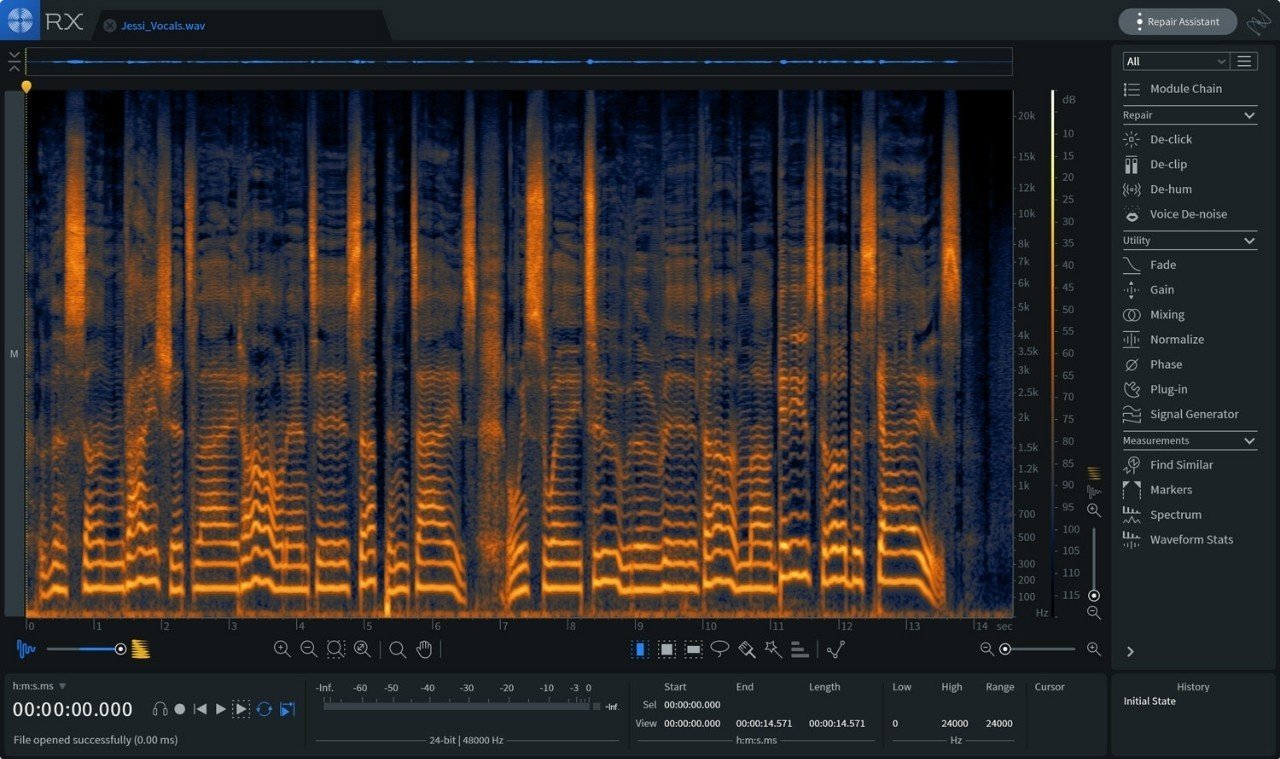
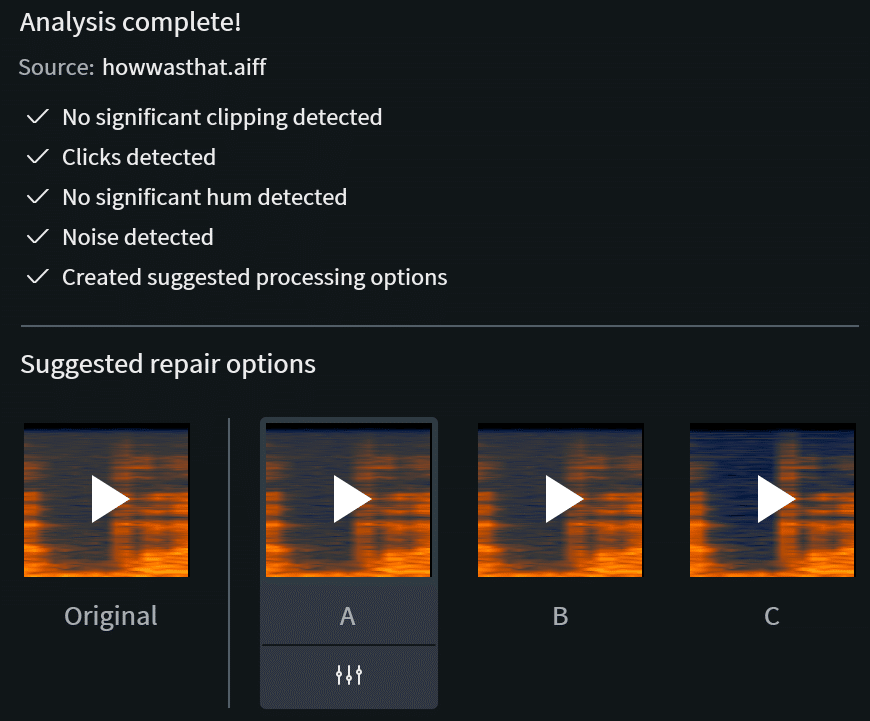
※画像はStandardのもの
RX 7 Elementsに搭載されているRepair Assistantを使えば、なんとRX 7が自動的に音声のノイズの特徴を判断してモジュールを設定してくれるのです! しかもかかり具合は3つの選択肢から選べます。
(ちなみに、Standard以上になるとモジュールを変えて3パターン考えてくれるので、Standard、オススメです)
もちろんこれだけだと足りない場合が多いですが、まず最初のシンプルなノイズ処理を自動化できるのはかなり嬉しいですよね!
Repair Assistantでざっくり整えたら、右側のカラムからそれぞれのツールを選んでいきます。
ツールウインドウでは「Preview」で処理結果のプレビュー、「Render」で選択範囲へ適用することができます(範囲選択してない場合はオーディオ全体へ掛かります)。
De-click

De-clickでは、その名の通り「クリック音」を除去できます。マウスのクリック音のような、瞬間的なノイズですね。かかり具合はSensitivityで調整(標準は3.0)します。
こちらではリップノイズを取る事が可能。ただ少し注意が必要で、AlgorithmをMULTI-BAND (RANDOM CLICKS)にして、浅めに2度がけする方がいい、っていうどなたかのツイートを前に読んだのですが……。分からない人はStandard以上に搭載の「Mouth De-click」で一発です。
YouTubeに公式の解説動画があります。
https://youtu.be/gp9iUMHtH6Y
De-clip

De-clipはクリップノイズ(音割れ)を軽減できます。とはいえ、限界があるので収録時に気を付けることが大切ですが……。どうしてもクリップしちゃったという場合に、De-clipでクリップの耳障りなノイズを低減できるのです。
クリップした部分を範囲選択して、プレビューで聴きながらThreshold(しきい値)を調整してみましょう。
De-hum
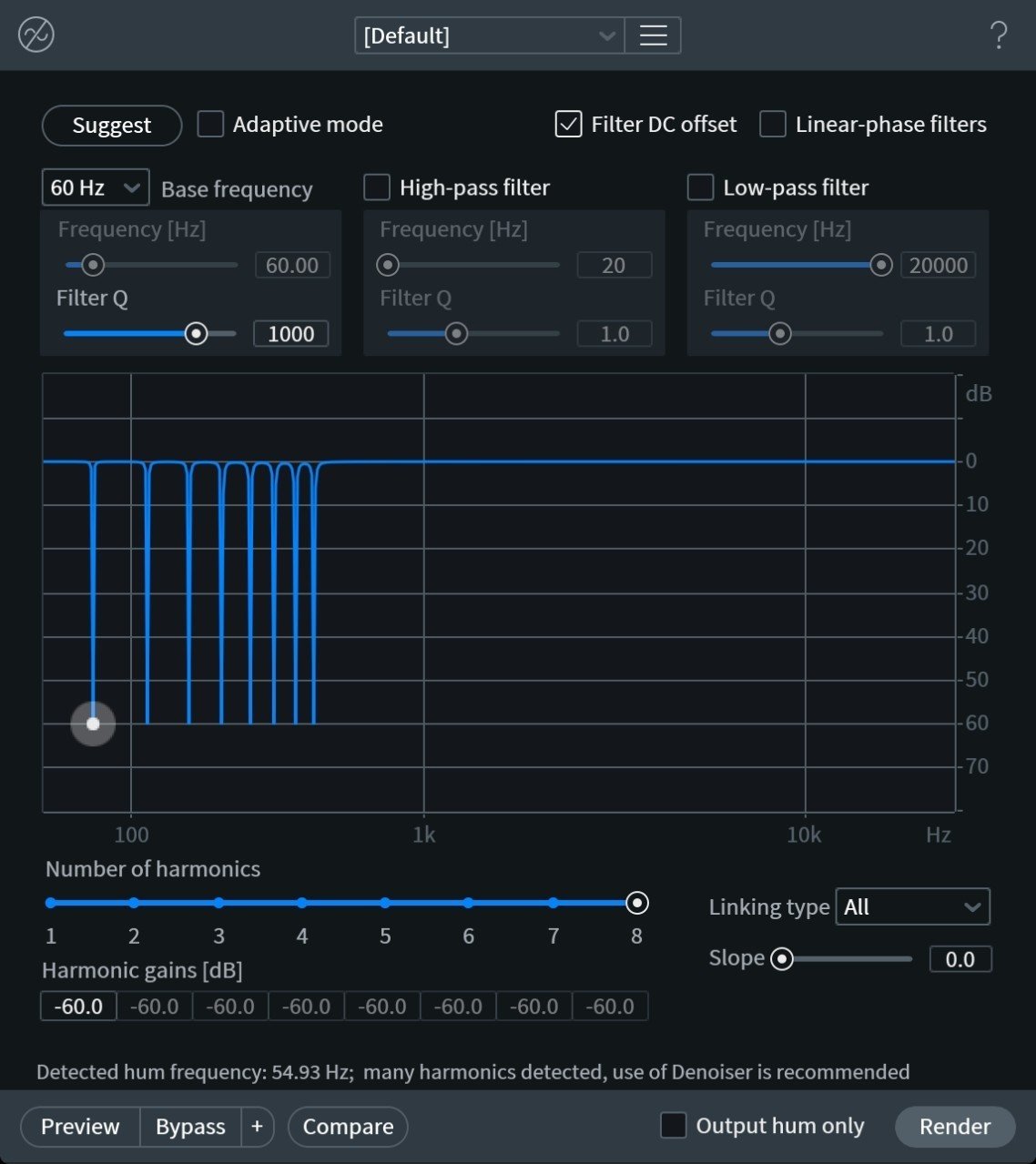
De-humでは、ハムノイズを除去できます。お肉とは関係なくて、電気的な「ブゥーン」という低音のノイズをハムノイズといいます。ほら、アマチュア無線とかのハムだよ、たぶん。
De-humは設定が少し難しいので、ノイズのみの部分を範囲選択して「Suggest」ボタンで提案してもらうといい感じにしてくれます。Adaptive modeは変になることがあるので使わない方がいいかも……(Voice De-noiseも同じく)。
Voice De-noise
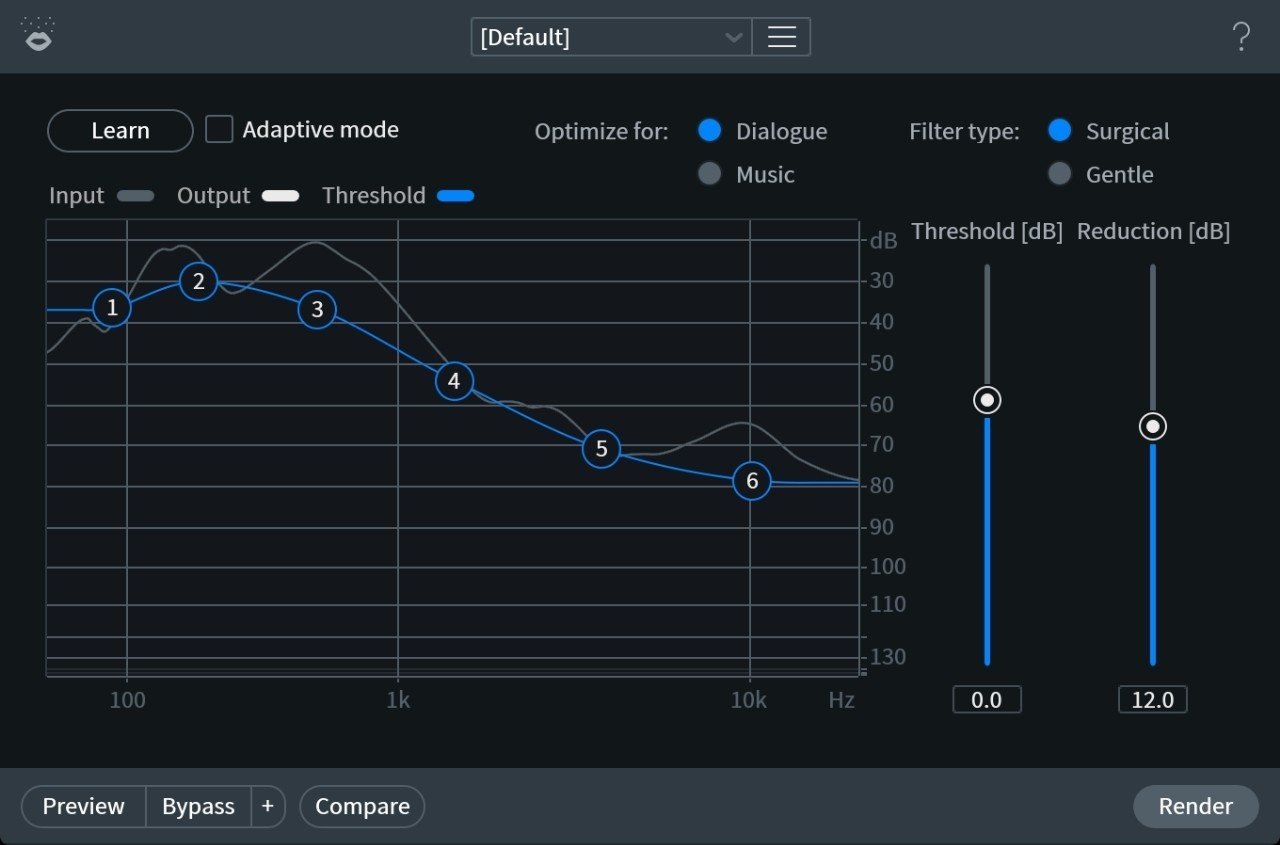
Voice De-noiseはその名の通り、声に最適化されたノイズ除去モジュールです。
こちらも、ノイズだけの部分を範囲選択して「Learn」ボタンを押すと自動的にノイズのプロファイルを設定してくれます。わたしはRX 7 Standard以上搭載のSpectral De-noiseを使いますが……。Standardはいいぞ。
しかしこのVoice De-noiseに注目すべき点は「レイテンシーがない」というところ! 掛けても遅延しないので配信などですごい力を発揮してくれます!
こちらもThresholdでかかり具合を調整できますが、もし原音まで変な感じになってしまったら一旦浅めのThresholdで掛けて、もう一度同じ設定で掛けてみるといいかもしれません(2度がけ)。
RX 7 Standardへのアップグレードもおすすめ!
RX 7 Elementsは十分高機能ですが、よりインテリジェントにリップノイズを除去してくれる、日本語ソースにも対応済みの「Mouth De-click」や、インテリジェントなノイズ除去の「Spectral De-noise」、歯擦音を抑える「De-ess」、パ行の破裂音を抑える「De-plosive」などなどが搭載され、さらにDAWとの連携も強化されたStandard版もおすすめです!! 本格的にやるには必須だと思います!
ただ、最低限の処理なら上に書いた通りElementsでも十分可能なので、まずはElementsを触ってみて判断するのがいいと思います。
